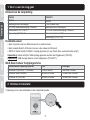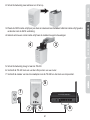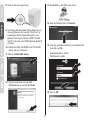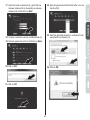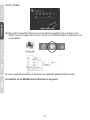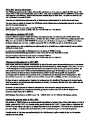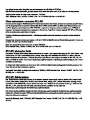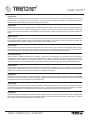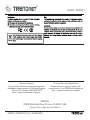Pagina wordt geladen...

БЪЛГАРИН
MAGYARORSZÁGI
Nederlands
1
Inhoud van de verpakking
1. Avant de commencer
Installatie-eisen
Een computer met een Ethernet-poort en web-browser
Een netwerk Switch of Router met een vrije netwerk LAN poort.
SATA I/II harde schijf of USB 2.0 opslag apparaat (m.a.w. flash drive, externel harde schijf)
1. Voor u aan de slag gaat
Ondersteunde Operating Systems
CPU
Geheugen
Windows 8 (32/64-bit) / 7 (32/64-bit)
1GHz of sneller
1GB RAM of sneller
800MHz of sneller 512MB RAM of sneller
Windows Vista (32/64-bit)
Windows XP (32/64-bit)
300MHz of sneller 265MB RAM of sneller
NAS Zoek beheer hulpprogramma
Opmerking: Harde schijf en USB opslag apparaat worden niet bijgeleverd (TN-200).
Opmerking: USB storage device is niet inbegrepen (TN-200T1).
1. Beweeg en hou de schakelaar in de ontgrendel positie.
2. Hardware Installatie
TN-200 TN-200T1
Meertalige snel-installatiegids
1 SATA harde schijf
Meertalige snel-installatiegids
CD-ROM (Gebruiksaanwijzing & Gebruik)
Netwerkkabel (1m / 3.28 ft.)
CD-ROM (Gebruiksaanwijzing & Gebruik)
Netvoeding (12V DC, 3A)
Netwerkkabel (1m / 3.28 ft.)
TN-200
TN-200
Netvoeding (12V DC, 3A)

БЪЛГАРИН
MAGYARORSZÁGI
Nederlands
2
2. Schuif de behuizing naar achteren en til het op.
3. Plaats de SATA harde schijf(ven) en druk ze helemaal naar beneden totdat de harde schijf goed is
verbonden met de SATA verbinding.
4. Gebruik schroeven om de harde schijf aan de metalen beugel te bevestigen.
5. Schuif de behuizing terug tot aan de TN-200.
6. Verbindt de TN-200 met een van de LAN poorten van uw router.
3
4
7. Verbindt de stekker van de stroomadapter met de TN-200 en dan met een stopcontact.
WAN
66
7
7
5

БЪЛГАРИН
MAGYARORSZÁGI
Nederlands
3
10. Plaats de Utility CD-ROM in het CD-ROM
station van uw computer.
12. Volg de instructies van de NAS
Installatiehulp op en klik op Finish.
11. Klik op Install NAS setup.
8. Druk op de vermogen knop. 13. Dubbelklik op het NAS zoek icoon.
14. Kies de NAS en klik op Connect.
15. Voer de gebruikersnaam en het wachtwoord
in en klik op OK.
Gebruikersnaam: admin
Wachtwoord: admin
16. Klik op OK.
9. Controleer dat de status LED indicatoren op
de voorzijde aan zijn van de TN-200 om te
bevestigen dat het apparaat klaar is voor
gebruik: Vermogen (Groen), HDD1 [Harde
Schijf 1] (Groen) en/of HDD2 [Harde Schijf 2]
(Groen)

БЪЛГАРИН
MAGYARORSZÁGI
Nederlands
18. Volg de instructies van de installatiehulp op.
20. Klik op OK.
17. Geef uw oude codewoord op, geef dan uw
nieuwe codewoord op, bevestig uw nieuwe
codewoord en klik dan op Next.
19. Kies de gewenste optie en klik dan op Next.
4
22. Kies de gewenste harde schijf letter voor uw
harde schijf.
23. Geef de gebruikersnaam en codewoord van
uw network (computer) op.
21. Klik op OK.
24. Klik op OK.

БЪЛГАРИН
MAGYARORSZÁGI
Nederlands
5
25. Klik op Finish.
26. Klik op het Computer/My Computer icoon om bestanden te gebruiken en op te slaan op de
TN-200. Als u het computer icoon niet ziet klik dan op het Windows Explorer (Verkenner) icoon
op uw taakbalk.
De installatie van de NAS Media Server Enclosure is nu gereed.
27. Lees de gebruiksaanwijzing voor informatie over uitgebreide gebruiker beheer functies.
Pagina wordt geladen...
Pagina wordt geladen...
Pagina wordt geladen...
Pagina wordt geladen...
Documenttranscriptie
БЪЛГАРИН Nederlands 1. Avant Voor ude aan commencer de slag gaat Inhoud van de verpakking TN-200 TN-200T1 TN-200 Meertalige snel-installatiegids TN-200 1 SATA harde schijf CD-ROM (Gebruiksaanwijzing & Gebruik) Meertalige snel-installatiegids Netwerkkabel (1m / 3.28 ft.) Netvoeding (12V DC, 3A) Netwerkkabel (1m / 3.28 ft.) CD-ROM (Gebruiksaanwijzing & Gebruik) MAGYARORSZÁGI Netvoeding (12V DC, 3A) Installatie-eisen Een computer met een Ethernet-poort en web-browser Een netwerk Switch of Router met een vrije netwerk LAN poort. SATA I/II harde schijf of USB 2.0 opslag apparaat (m.a.w. flash drive, externel harde schijf) Opmerking: Harde schijf en USB opslag apparaat worden niet bijgeleverd (TN-200). Opmerking: USB storage device is niet inbegrepen (TN-200T1). NAS Zoek beheer hulpprogramma Ondersteunde Operating Systems CPU Geheugen Windows 8 (32/64-bit) / 7 (32/64-bit) 1GHz of sneller 1GB RAM of sneller Windows Vista (32/64-bit) 800MHz of sneller 512MB RAM of sneller Windows XP (32/64-bit) 300MHz of sneller 265MB RAM of sneller 2. Hardware Installatie 1. Beweeg en hou de schakelaar in de ontgrendel positie. 1 3. Plaats de SATA harde schijf(ven) en druk ze helemaal naar beneden totdat de harde schijf goed is verbonden met de SATA verbinding. 4 MAGYARORSZÁGI 4. Gebruik schroeven om de harde schijf aan de metalen beugel te bevestigen. 3 5. Schuif de behuizing terug tot aan de TN-200. 6. Verbindt de TN-200 met een van de LAN poorten van uw router. 7. Verbindt de stekker van de stroomadapter met de TN-200 en dan met een stopcontact. 5 7 WAN 7 6 6 2 Nederlands БЪЛГАРИН 2. Schuif de behuizing naar achteren en til het op. 13. Dubbelklik op het NAS zoek icoon. БЪЛГАРИН 8. Druk op de vermogen knop. MAGYARORSZÁGI Nederlands 14. Kies de NAS en klik op Connect. 9. Controleer dat de status LED indicatoren op de voorzijde aan zijn van de TN-200 om te bevestigen dat het apparaat klaar is voor gebruik: Vermogen (Groen), HDD1 [Harde Schijf 1] (Groen) en/of HDD2 [Harde Schijf 2] (Groen) 15. Voer de gebruikersnaam en het wachtwoord in en klik op OK. 10. Plaats de Utility CD-ROM in het CD-ROM station van uw computer. Gebruikersnaam: admin Wachtwoord: admin 11. Klik op Install NAS setup. 12. Volg de instructies van de NAS Installatiehulp op en klik op Finish. 16. Klik op OK. 3 23. Geef de gebruikersnaam en codewoord van uw network (computer) op. 18. Volg de instructies van de installatiehulp op. MAGYARORSZÁGI 19. Kies de gewenste optie en klik dan op Next. БЪЛГАРИН 22. Kies de gewenste harde schijf letter voor uw harde schijf. Nederlands 17. Geef uw oude codewoord op, geef dan uw nieuwe codewoord op, bevestig uw nieuwe codewoord en klik dan op Next. 20. Klik op OK. 24. Klik op OK. 21. Klik op OK. 4 26. Klik op het Computer/My Computer icoon om bestanden te gebruiken en op te slaan op de TN-200. Als u het computer icoon niet ziet klik dan op het Windows Explorer (Verkenner) icoon op uw taakbalk. MAGYARORSZÁGI Nederlands БЪЛГАРИН 25. Klik op Finish. 27. Lees de gebruiksaanwijzing voor informatie over uitgebreide gebruiker beheer functies. De installatie van de NAS Media Server Enclosure is nu gereed. 5-
 1
1
-
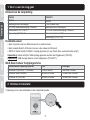 2
2
-
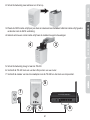 3
3
-
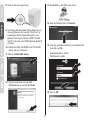 4
4
-
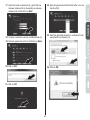 5
5
-
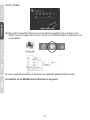 6
6
-
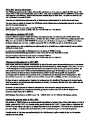 7
7
-
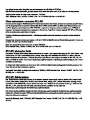 8
8
-
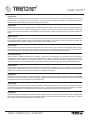 9
9
-
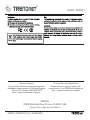 10
10
Trendnet TN-200 Quick Installation Guide
- Type
- Quick Installation Guide
- Deze handleiding is ook geschikt voor
in andere talen
- English: Trendnet TN-200
- français: Trendnet TN-200
- español: Trendnet TN-200
- română: Trendnet TN-200
Gerelateerde papieren
-
Trendnet TN-200 Quick Installation Guide
-
Trendnet TEW-733GR Quick Installation Guide
-
Trendnet RB-TEW-812DRUB2K Quick Installation Guide
-
Trendnet TEG-240WS Quick Installation Guide
-
Trendnet TEW-812DRU Quick Installation Guide
-
Trendnet TEW-813DRU Quick Installation Guide
-
Trendnet RB-TV-IP343PI Quick Installation Guide
-
Trendnet TEW-818DRU Quick Installation Guide
-
Trendnet RB-TV-IP342PI Quick Installation Guide
-
Trendnet TEW-MFP1 Quick Installation Guide